Išsami informacija apie „Android Custom ROM“ ir „Android“ telefono „Custom ROM“ „Flash“
Įdomu, ką reiškia visas „Android“ pritaikytas ROM? O galbūt jūs jau tai žinote ir ieškote būdų, kaip tai padaryti „Flash“ pasirinktinį ROM į „Android“ telefoną? Nesvarbu, kur esate, šiame straipsnyje bus pateikta išsami informacija apie pasirinktinį ROM ir kaip įdiegti pasirinktinį ROM į „Android“ įrenginius veikia nuo „Android 2.3“ iki naujausios „Android 5.0“.
- 1 dalis: Ką reikia žinoti prieš įdiegiant pasirinktinį ROM
- 2 dalis: Kaip mirksinti pasirinktinį ROM į „Android“ telefoną
- 3 dalis: Atkurkite anksčiau saugomą ROM
1 dalis: Privalote žinoti informaciją prieš įdiegdami pasirinktinį ROM
Ką reiškia ROM
„ROM“ reiškia „tik skaitymo atmintis“. Pasirinktinis ROM pakeičia jūsų įrenginio „Android“ operacinę sistemą (paprastai saugomą tik skaitymo atmintyje) nauja „Android“ operacinės sistemos versija. Individualizuoti ROM skiriasi nuo šakninės prieigos įgijimo.
Kodėl reikia įdiegti pasirinktinį „Android“ ROM
- Naudojant pasirinktinius ROM, bus atnaujinami dažniau, taisant klaidas ir įvedant naujas funkcijas.
- Individualizuotos atmintinės yra greitesnės, efektyvesnės ir sunaudoja mažiau atminties.
- Individualizuotos atmintinės suteikia galimybę diegti programas į SD kortelę.
2 dalis: Išsamūs veiksmai, norint atgaivinti pasirinktinį ROM į „Android“ telefoną
Šie 5 žingsniai yra „Android“ „flash“ ROM atminties proceso užbaigimas. Skaitykite toliau, kad sužinotumėte daugiau.
1 žingsnis: įjunkite „Android“ telefoną
Pirmas dalykas yra šaknis savo telefoną, kuris bus„Android“ įrenginyje atneškite 10 „tinkamų“ variantų. Mes jau turime įrašą, kuriame pateikiamos kelios universalios „Android“ šakninės programos, padėsiančios jums. Paprastai tai trunka apie 5 minutes. Kantriai laukite, kol jis baigsis.

2 veiksmas: įdiekite „ROM Manager“ programą
Eikite į „Android Market“ savo telefone irįdiegti ROM tvarkyklę. Ši programa tvarko atsarginių kopijų kūrimą ir atkūrimą, taip pat mirksi naujus ROM. Jei įdiegėte šią programą, galite tiesiogiai pereiti prie trečiojo veiksmo.
3 veiksmas: sukurkite sistemos, programų ir duomenų atsarginę kopiją
Prieš atlikdami sistemos pakeitimus, siūlome sukurti „Nandroid“ atsarginę kopiją.
- Norėdami patekti į „Nandroid“ į savo telefoną, naudojame „ClockworkMod ROM Manager“ programą. Eikite į „Android Market“> „ROM Manager“ paieška> įdiekite „ClockworkMod ROM Manager“.
- Įdiekite savo telefonui skirtą atkūrimo vaizdą. „ROM Manager“ tai padarys už jus automatiškai, tik paspaudus mygtuką. Pasirinkite „Flash ClockworkMod Recovery“> patvirtinkite savo automatiškai nustatytą telefono modelį> palaukite, kol jis atsisiųs.
- Pradėkite pirmą atsarginę kopiją. Pasirinkite „Backup Current ROM“ ir jūsų telefonas perkraus ir pradės visą atsarginę kopiją savo SD kortelėje. Baigę kurti atsarginę kopiją, jūsų telefonas įkraunamas įprastai. Taip atrodo visa atsarginė kopija.


4 veiksmas: atsisiųskite ir išsaugokite norimą ROM savo telefone
Svarbu pažymėti, kad ne kiekvienas ROM yragalima kiekvienam įrenginiui. Taigi tiesiog atkreipkite į tai dėmesį. Jei tiksliai nežinote, ko ieškote, galite ieškoti „Google“ pagalbos. Norėdami sužinoti, kad „CyanogenMod“ yra labiausiai įdiegta „Android“ ROM.
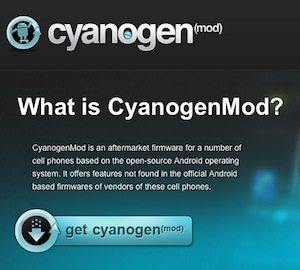
Suradę jums tinkantį diską, atsisiųskiteir išsaugokite jį savo telefone. Tai turėtų būti gana didelis ZIP failas. Galite atsisiųsti tiesiogiai iš savo telefono arba atsisiųsti iš savo kompiuterio ir perkelti per USB.
5 žingsnis: atminkite savo ROM
Jei norite mirksėti ROM, turite atlikti šiuos veiksmus:
- Atidarykite ROM tvarkyklę ir spustelėkite „Įdiegti SD kortelę ROM“.
- ROM, kurį atsisiuntėte atlikdami 4 veiksmą, turėtų būti parodytas sąraše. Jei ne, įsitikinkite, kad įdėjote jį į SD kortelės šakninį aplanką.
- Spustelėkite ROM ir turėtumėte gauti iššokantį pranešimą, kuriame prašoma sukurti esamo ROM atsarginę kopiją ir išvalyti duomenis bei talpyklą. Taigi mes rekomenduojame naudoti „Titanium Backup“, kad galėtumėte sukurti atsarginę savo programos duomenų atsarginę kopiją.
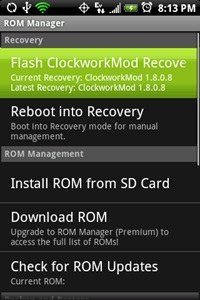
Mirksėjimas turėtų užtrukti 5–10 minučių, viską sumontuojant, o po to 10–20 minučių per pirmą įkrovą. Būkite kantrūs šio proceso metu.
3 dalis: Atkurkite anksčiau saugomą ROM
Kadangi turite atsarginę savo pradinio ROM kopiją, galite jį atkurti, jei kyla problemų dėl naujojo.
- Įkelkite „ROM Manager“ programą į pasirinktinį ROM, kurį spustelėjote.
- Norėdami rasti atsarginę kopiją ir ją atkurti, naudokite meniu „Tvarkyti ir atkurti atsargines kopijas“.

Po to grįšite į pradinę OS.








![[2019] Visas vadovas, kaip išardyti „Smsung Galaxy“](/images/android-data/2019the-full-guide-on-how-to-unbrick-smsung-galaxy.jpg)
